 语言程序设计资料:JAVA_WEB_简介
语言程序设计资料:JAVA_WEB_简介
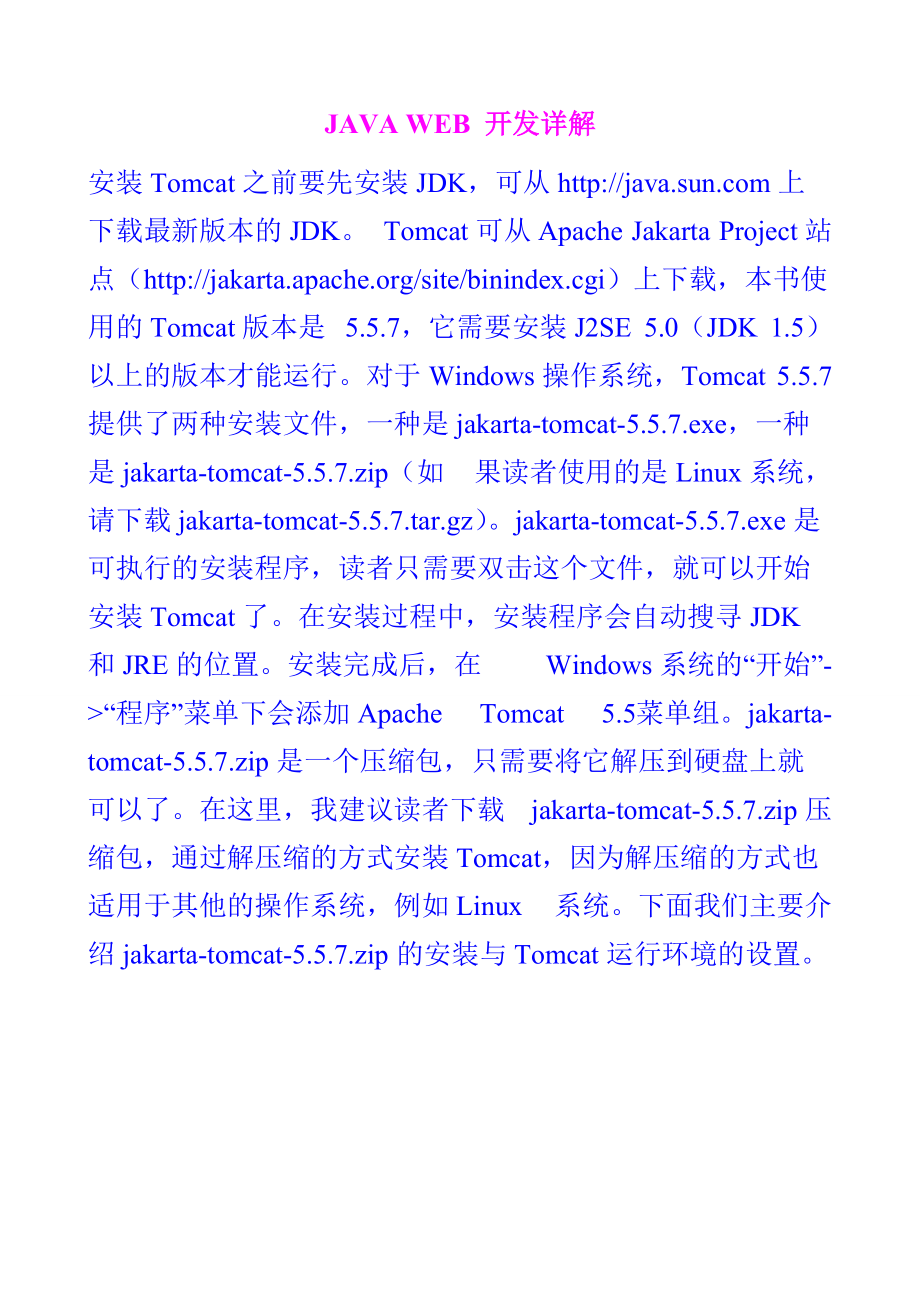


《语言程序设计资料:JAVA_WEB_简介》由会员分享,可在线阅读,更多相关《语言程序设计资料:JAVA_WEB_简介(24页珍藏版)》请在装配图网上搜索。
1、JAVA WEB 开发详解安装Tomcat之前要先安装JDK,可从上下载最新版本的JDK。 Tomcat可从Apache Jakarta Project站点(http:/jakarta.apache.org/site/binindex.cgi)上下载,本书使用的Tomcat版本是 5.5.7,它需要安装J2SE 5.0(JDK 1.5)以上的版本才能运行。对于Windows操作系统,Tomcat 5.5.7提供了两种安装文件,一种是jakarta-tomcat-5.5.7.exe,一种是jakarta-tomcat-5.5.7.zip(如 果读者使用的是Linux系统,请下载jakarta-t
2、omcat-5.5.7.tar.gz)。jakarta-tomcat-5.5.7.exe是 可执行的安装程序,读者只需要双击这个文件,就可以开始安装Tomcat了。在安装过程中,安装程序会自动搜寻JDK和JRE的位置。安装完成后,在 Windows系统的“开始”-“程序”菜单下会添加Apache Tomcat 5.5菜单组。jakarta-tomcat-5.5.7.zip是一个压缩包,只需要将它解压到硬盘上就可以了。在这里,我建议读者下载 jakarta-tomcat-5.5.7.zip压缩包,通过解压缩的方式安装Tomcat,因为解压缩的方式也适用于其他的操作系统,例如Linux 系统。下面
3、我们主要介绍jakarta-tomcat-5.5.7.zip的安装与Tomcat运行环境的设置。5.5.1 安装Tomcat使用WinZip或WinRAR等解压缩工具将jakarta-tomcat-5.5.7.zip解压到指定的驱动 器和目录中。笔者是在D盘上直接解压,产生了目录jakarta-tomcat-5.5.7,解压后的文件存放于D: jakarta-tomcat-5.5.7下。Tomcat安装后的目录层次结构如图5-2所示。图5-2 Tomcat 5.5.7目录层次结构各目录的用途如表5-1所示。表5-1 Tomcat的目录结构及其用途目 录用 途/bin存放启动和关闭Tomcat的
4、脚本文件/common/lib存放Tomcat服务器及所有Web应 用程序都可以访问的JAR文件/conf存放Tomcat服务器的各种配置文件,其中包括server.xml(Tomcat的 主要配置文件)、tomcat-users.xml和web.xml等 配置文件/logs存放Tomcat的日志文件/server/lib存放Tomcat服务器运行所需的各种JAR文 件/server/webapps存放Tomcat的两个Web应 用程序:admin应用程序和manager应用程序/shared/lib存放所有Web应用程序都可以访问的JAR文 件/temp存放Tomcat运行时产生的临时文件/
5、webapps当发布Web应用程序时,通常把Web应 用程序的目录及文件放到这个目录下/workTomcat将JSP生成的Servlet源 文件和字节码文件放到这个目录下从表5-1中可以看到,/common/lib目录、/server/lib和/shared/lib目录下都可以 存放JAR文件,它们的区别在于: 在/server/lib目录下的JAR文件只能被Tomcat服务器访问; 在/shared/lib目录下的JAR文件可以被所有的Web应用程序访问,但不能被Tomcat服务器访问; 在/common/lib目录下的JAR文件可以被Tomcat服务器和所有的Web应用程序访问。此外,对于
6、后面将要介绍的Java Web应用程序,在它的WEB-INF目录下,也可以建立lib子目录,在lib子目录下可以存放各种JAR文件,这些JAR文件只能被当前Web应用程 序所访问。5.5.2 运行Tomcat在Tomcat安装目录下的bin子目录中,有一些批处理文件(以.bat作为后缀名的文件),其中的 startup.bat就是启动Tomcat的脚本文件,用鼠标双击这个文件,将会看到如图5-3所示的画面。图5-3 运行Tomcat提示出错信息笔者以前碰到过很多学员,在初次运行Tomcat时,看到如图5-3所示的信息就不知所措了。有的学员以前还配置过 Tomcat,但是再次使用的时候,由于忘记
7、了上次是如何配置的,同样感觉无从下手。我们在学习软件开发时,一定要养成查看错误提示信息,进而根据错误提示解决问题的良好习惯。笔者第一次配置 Tomcat时,就是根据错误提示信息一步一步配置成功的。很多人一看见错误信息,立即单击“确定”按钮,这样就错过了提示信息。当看到错误信息时,首先 不要慌张和无所适从,仔细看清楚错误提示,不要着急单击按钮。查看图5-3中的错误提示信息,可以看到这样一句话“The JAVA_HOME environment variable is not defined”,从画面中可以看到,在执行到“Using JAVA_HOME”这句时出现了错误,由此,我们可以想到,出错的
8、原因可能是因为没有设置JAVA_HOME环境变量。那么JAVA_HOME环境变量 的值应该是什么呢?很容易就能想到应该是JDK所在的目录,在笔者的机器上,JDK所在的目录是D:Javajdk1.5.0_01。在Windows 2000操作系统下设置环境变量的步骤如下。 在桌面“我的电脑”上单击右键,选择“属性”,出现如图5-4所示的画面。图5-4 “我的电脑”属性 单击“高级”选项卡,选择“环境变量(E)”,如图5-5和图5-6所示。 图5-5 “高级”选项卡 图5-6 “环境变量”对话框 在“系统变量”下方单击“新建”按钮。在“变量名”中输入“JAVA_HOME”,在变量值中输入JDK所在的
9、目录“D:Java jdk1.5.0_01”,然后单击“确定”按钮,如图5-7所示。图5-7 新建JAVA_HOME环境变量 最后在“环境变量”对话框上单击“确定”按钮,结束JAVA_HOME环境变量的设置。我们再一次转到D: jakarta-tomcat-5.5.7bin目录下,用鼠标双击startup.bat文件,可以看到如图5-8所示的启动信息。图5-8 Tomcat启动信息然后,打开浏览器,在地址栏中输入http:/localhost:8080/(localhost表示本地机 器,8080是Tomcat默认监听的端口号),将出现如图5-9所示的Tomcat页面。图5-9 Tomcat的
10、默认主页注意图5-9中鼠标(小手形状)指向的链接Tomcat Documentation,单击将进入Tomcat的文档页面,有关Tomcat的帮助信息可以在文档页面中找到;读者也可以直接访问Tomcat的文 档,文档首页的位置是Tomcat安装目录下的webappstomcat-docsindex.html。如果要关闭Tomcat服务器,可以用鼠 标双击D: jakarta-tomcat-5.5.7bin目录下的shutdown.bat文件。如果你机器上的Tomcat启动失败,有可能是因为TCP的8080端口被其他应用程序所占用,如果你知道是哪一个 应用程序占用了8080端口,那么先关闭此程序
11、。如果你不知道或者不想关闭占用8080端口的应用程序,你可以修改Tomcat默认监听的端口号。前面介绍了,Tomcat安装目录下的conf子目录用于存放Tomcat服务器的各种配置文件,其中的 server.xml是Tomcat的主要配置文件,这是一个格式良好的XML文档,在这个文件中可以修改Tomcat默认监听的端口号。用 UltraEdit(你可以用记事本程序或其他的文本编辑工具)打开server.xml,找到修改8080端口的地方。读者也许要问了,“这个配置文 件,我都不熟悉,怎么知道在哪里修改端口号呢?”对于初次接触server.xml的读者,确实不了解这个文件的结构,但是我们应该有一
12、种开放的思路,既 然Tomcat的监听端口号是在server.xml中配置,那么只要我们在这个文件中查找“8080”这些数字字符序列,不就能找到修改端口号的地方了 吗!在UltraEdit中,同时按下键盘上的“Ctrl”和“F”键,出现如图5-10所示的查找对话框。图5-10 UltraEdit查找对话框然后在“查找内容”中输入“8080”,单击“查找下一个”按钮。重复这个过程,直到找到如图5-11所示的在 server.xml中配置端口号位置。图5-11 server.xml中配置端口号的位置找到后,如果我们不能确定此处就是修改端口号的地方,也没有关系,可以先尝试着修改一下端口号,然后启动
13、Tomcat,如果启动成功,也就证明了我们修改的地方是正确的。学习时,我们应该养成这种探索并不断实验的精神。在这里,我们可以修改端口号为 8000(读者可以根据自己机器的配置选择一个端口号),然后保存。再次启动Tomcat,在Tomcat启动完毕后,打开浏览器,在地址栏中输入 http:/localhost:8000/(读者根据自己设置的端口号做相应的修改),就可以看到Tomcat的默认主页了。关闭Tomcat服务器 时,执行bin目录下的shutdown.bat文件。5.5.3 Tomcat启动分析在本节中我们将通过对Tomcat启动过程的分析,来帮助读者更好地理解和掌握Tomcat。用文本
14、编辑工具打开用于启动Tomcat的批处理文件startup.bat,仔细阅读,可以发现,在这个文件中, 首先判断CATALINA_HOME环境变量是否为空,如果为空,就将当前目录设为CATALINA_HOME的值,接着判断当前目录下是否存在 bincatalina.bat,如果文件不存在,将当前目录的父目录设为CATALINA_HOME的值,根据笔者机器上Tomcat安装目录的层次 结构,最后CATALINA_HOME的值被设为Tomcat的安装目录。如果环境变量CATALINA_HOME已经存在,则通过这个环境变量调用 bin目录下的“catalina.bat start”命令。通过这段分析
15、,我们了解到两个信息,一是Tomcat启动时,需要查找CATALINA_HOME这个环境变量,如果在当前目录下调用 startup.bat,Tomcat会自动设置CATALINA_HOME;二是执行startup.bat命令,实际上执行的是 “catalina.bat start”命令。如果我们不是在bin目录作为当前目录时调用startup.bat,就会出现如图5-12所示的错误信息(在 bin目录的父目录下调用除外)。图5-12 在其他目录下启动Tomcat出错要在其他目录下也能启动Tomcat,就需要设置CATALINA_HOME环境变量,你可以将 CATALINA_HOME添加到Win
16、dows 2000系统的环境变量中,其值就是Tomcat的安装目录,在笔者的机器上安装目录是D:jakarta-tomcat-5.5.7,添加环境变量的 过程和前述添加JAVA_HOME环境变量的过程是一样的。如果你不想在系统的环境变量中添加,也可以直接在startup.bat文件中进行设置。下面 是在startup.bat文件中设置CATALINA_HOME后的文件片段:rem $Id: shutdown.bat,v 1.5 2004/05/27 15:05:01 yoavs Exp $rem -set CATALINA_HOME=D:jakarta-tomcat-5.5.7rem Gues
17、s CATALINA_HOME if not definedset CURRENT_DIR=%cd%if not %CATALINA_HOME% = goto gotHomeset CATALINA_HOME=%CURRENT_DIR%注意以粗体显示的这句话的作用就是设置CATALINA_HOME环境变量。在它的下面就可以判断 CATALINA_HOME是否为空了。如果你找不准位置,干脆将设置CATALINA_HOME环境变量的这句话放置到文件的第一行。 JAVA_HOME环境变量也可以采用同样的方式进行设置。不过,如果你要在其他目录下,利用shutdown.bat来关闭Tomcat服务器,你
18、也需 要在shutdown.bat文件中设置CATALINA_HOME和JAVA_HOME这两个环境变量,设置变量的位置和startup.bat文件一 样,都是在判断CATALINA_HOME是否为空之前。当然,为了一劳永逸,避免重装Tomcat后还要进行设置(需要是同一版本的Tomcat安装在 同一位置),我们最好还是将CATALINA_HOME和JAVA_HOME这两个环境变量添加到Windows 2000系统的环境变量中。有的读者可能会对设置Tomcat安装目录的环境变量的名字是CATALINA_HOME而感到奇怪,按照以前设置 的环境变量来看,JAVA_HOME表示JDK的安装目录,那
19、么应该用TOMCAT_HOME来表示Tomcat的安装目录,可为什么要使用 CATALINA_HOME呢?实际上,在Tomcat 4以前,用的就是TOMCAT_HOME来表示Tomcat的安装目录,在Tomcat 4以后,采用了新的Servlet容器Catalina,所以环境变量的名字也改为了CATALINA_HOME。提示:在Windows系统下环境变量的名字是与大小写无关的,也就是说JAVA_HOME和 java_home是相同的。了解了startup.bat文件以后,我们再来看看真正负责启动Tomcat服务器的catalina.bat文 件。通过分析catalina.bat文件,我们发现
20、它还调用了一个文件setclasspath.bat。在setclasspath.bat文件中, 它检查JAVA_HOME环境变量是否存在,并通过设置的环境变量JAVA_HOME,找到java.exe,用于启动Tomcat。在这个文件中,还设 置了其他的一些变量,分别表示JDK中的一些工具,有兴趣的读者可以自行分析一下这个文件。在执行完setclasspath.bat之 后,catalina.bat剩下的部分就开始了Tomcat服务器的启动进程。直接执行catalina.bat时,需要带上命令行的参数。读者可以在命令提示符窗口下,执行 catalina.bat,就会打印出catalina.bat
21、命令的各种参数及其含义,如图5-13所示。图5-13 catalina.bat的各参数信息其中常用的参数是start、run和stop,参数start表示在一个单独的窗口中启动Tomcat服务器,参 数run表示在当前窗口中启动Tomcat服务器,参数stop表示关闭Tomcat服务器。我们执行startup.bat,实际上执行的就是 “catalina.bat start”命令;执行shutdown.bat,实际上执行的是“catalina.bat stop”命令。“catalina.bat run”命令有时候是非常有用的,特别是当我们需要查看Tomcat的出错信息时。我们在开发JSP程序时
22、,经常会碰到自己机器上的8080端口号被别的 应用程序占用,或者在配置server.xml时出现错误,当通过startup.bat(相当于执行“catalina.bat start”)启动Tomcat服务器时,会导致启动失败,因为是在单独的窗口中启动Tomcat服务器,所以一旦启动失败,命令提示符窗口就自动关闭 了,程序运行中输出的出错信息也随之消失,而且没有任何的日志信息,这就使得我们没有办法找出错误原因。当出现错误时,我们可以换成 “catalina.bat run”命令再次启动,一旦启动失败,仅仅是Tomcat服务器异常终止,但是在当前的命令提示符窗口下仍然保留了启动时的出错信息,这样我
23、们就可以查找 启动失败的原因了。5.5.4 Tomcat的体系结构Tomcat服务器是由一系列可配置的组件构成的,其中核心组件是Catalina Servlet容器,它是所有其他Tomcat组件的顶层容器。Tomcat各组件之间的层次关系如图5-14所示。图5-14 Tomcat组件之间的层次结构我们下面简单介绍一下各组件在Tomcat服务器中的作用。(1)ServerServer表示整个的Catalina Servlet容器。Tomcat提供了Server接口的一个默认实现,这通常不需要用户自己去实现。在Server容器中,可以包含一个或多个 Service组件。(2)ServiceServ
24、ice是存活在Server中的内部组件,它将一个或多个连接器(Connector)组件绑定到一个单独 的引擎(Engine)上。在Server中,可以包含一个或多个Service组件。Service也很少由用户定制,Tomcat提供了 Service接口的默认实现,而这种实现既简单又能满足应用。(3)Connector连接器(Connector)处理与客户端的通信,它负责接收客户请求,以及向客户返回响应结果。在Tomcat 中,有多个连接器可以使用。(4)Engine在Tomcat中,每个Service只能包含一个Servlet引擎(Engine)。引擎表示一个特定的 Service的请求处理
25、流水线。作为一个Service可以有多个连接器,引擎从连接器接收和处理所有的请求,将响应返回给适合的连接器,通过连接器传 输给用户。用户可以通过实现Engine接口提供自定义的引擎,但通常不需要这么做。(5)HostHost表示一个虚拟主机,一个引擎可以包含多个Host。用户通常不需要创建自定义的Host,因为Tomcat 给出的Host接口的实现(类StandardHost)提供了重要的附加功能。(6)Context一个Contex表示了一个Web应用程序,运行在特定的虚拟主机中。什么是Web应用程序呢?在Sun公司发布的 Java Servlet规范中,对Web应用程序做出了如下的定义:“
26、一个Web应用程序是由一组Servlet、HTML页面、类,以及其他的资源组成的运行在 Web服务器上的完整的应用程序。它可以在多个供应商提供的实现了Servlet规范的Web容器中运行”。一个Host可以包含多个Context(代 表Web应用程序),每一个Context都有一个惟一的路径。用户通常不需要创建自定义的Context,因为Tomcat给出的Context接口的 实现(类StandardContext)提供了重要的附加功能。下面我们通过图5-15 来帮助读者更好地理解Tomcat服务器中各组件的工作流程。图5-15 Tomcat各组件的工作流程要了解这些组件的其他信息,可以看下面
27、的页面:%CATALINA_HOME%webappstomcat-docsarchitectureindex.html我们可以在conf目录下的server.xml文件中对这些组件进行配置,读者打开server.xml文件,就 可以看到元素名和元素之间的嵌套关系,与Tomcat服务器的组件是一一对应的,server.xml文件的根元素就是server。关于 server.xml配置文件中的各元素及其属性的含义,请参见附录C。在Tomcat中,提供了各组件的接口及其实现类,如果你要替代Tomcat中的某个组件,只需要根据该组件的接口 或类的说明,重写该组件,并进行配置即可。图5-16是Tomca
28、t各组件的类图。在类图的接口名或类名下面是该接口或该类所在的包,这些接口和类都在%CATALINA_HOME% serverlibcatalina.jar文件中。对Tomcat服务器的实现感兴趣的读者,可以从 http:/tomcat.apache.org/上下载Tomcat的源代码。提示:由于Apache软件基金会并不是一个商业性的组织,所以文档更新的速度有时候跟不上版本更新的速 度。在Tomcat 5.5.7中,就可以发现文档与其源码实现有不一致的地方。在Tomcat 5.5.x中,去掉了org.apache.catalina.Connector接口及其相关的实现类,而直接以 org.ap
29、ache.catalina.connector.Connector类来代替。我们在看Tomcat的文档时,最好结合其API文档一起 看,这样才能保证了解的信息是完整的和准确的。Tomcat提供了两个管理程序:admin和manager。其中admin用于管理和配置Tomcat服务 器,manager用于管理部署到Tomcat服务器中的Web应用程序。5.6.1 admin Web应用程序admin Web应用程序需要单独下载,与Tomcat在同一个下载页面,链接名是Admin zip,下载后的文件名是jakarta-tomcat-5.5.7-admin.zip,解压缩后,覆盖Tomcat安装目
30、录下的同名目录。admin Web应用程序位于%CATALINA_HOME%serverwebappsadmin目录下。要访问admin Web应用程序,需要添加具有管理员权限的账号,编辑%CATALINA_HOME% conftomcat-users.xml文件,在元素中添加如下内容:其中用户名和密码可以根据自己的喜好设置。启动Tomcat服务器,打开浏览器,在地址栏中输入:http:/localhost:8080/admin/将出现如图5-17所示的页面。图5-17 admin Web应用程序的登录界面也可以在Tomcat的默认主页的左上方单击“Tomcat Administration”
31、链接,进入admin登录页面。输入用户名admin,密码12345678,单击“Login”按钮,将看到如图 5-18所示的页面。图5-18 admin Web应用程序的主页面在这个页面中,可以进行Tomcat服务器的各项配置。5.6.2 manager Web应用程序manager Web应用程序包含在Tomcat的安装包中。和admin程序一样,需要添加访问manager Web应用程序的管理员账号,编辑%CATALINA_HOME%conftomcat-users.xml文件,在元素中添加如下内容:其中用户名和密码可以根据自己的喜好设置。启动Tomcat服务器,打开浏览器,在地址栏中输入
32、:http:/localhost:8080/manager/html/将出现如图5-19所示的页面。图5-19 manager Web应用程序的登录界面也可以在Tomcat的默认主页的左上方单击“Tomcat Manager”链接,访问manager程序。输入用户名manager,密码12345678,单击“确定”按钮,将看到如图5-20所示的页面。图5-20 manager Web应用程序的主页面在这个页面中,你可以部署、启动、停止、重新加载、卸载Web应用程序。注意在两个圆角矩形框中的路径“/jsp- examples”和“/servlets-examples”,单击这两个路径,将看到To
33、mcat提供的JSP和Servlet的例子程序,这些程序 可以作为学习JSP和Servlet的参考。不过在这两个路径下,只列出了部分的例子程序,完整的JSP和Servlet例子程序位于下面的两个目录中:%CATALINA_HOME%webappsjsp-examples%CATALINA_HOME%webappsservlets-examples本章介绍了Servlet和Servlet容器的相关概念,以及Tomcat的安装与配置。为了让读者对Tomcat服务 器有一个整体的认识,我们分析了Tomcat的启动过程,讲解了Tomcat的体系结构。最后,介绍了Tomcat提供的两个管理程序,其中admin用 于管理和配置Tomcat服务器,manager用于管理部署到Tomcat服务器中的Web应用程序。在后面的章节中,读者可以利用这两个管理程序来配 置和管理Tomcat服务器及Web应用程序。下一章,我们开始讲解Servlet技术。
- 温馨提示:
1: 本站所有资源如无特殊说明,都需要本地电脑安装OFFICE2007和PDF阅读器。图纸软件为CAD,CAXA,PROE,UG,SolidWorks等.压缩文件请下载最新的WinRAR软件解压。
2: 本站的文档不包含任何第三方提供的附件图纸等,如果需要附件,请联系上传者。文件的所有权益归上传用户所有。
3.本站RAR压缩包中若带图纸,网页内容里面会有图纸预览,若没有图纸预览就没有图纸。
4. 未经权益所有人同意不得将文件中的内容挪作商业或盈利用途。
5. 装配图网仅提供信息存储空间,仅对用户上传内容的表现方式做保护处理,对用户上传分享的文档内容本身不做任何修改或编辑,并不能对任何下载内容负责。
6. 下载文件中如有侵权或不适当内容,请与我们联系,我们立即纠正。
7. 本站不保证下载资源的准确性、安全性和完整性, 同时也不承担用户因使用这些下载资源对自己和他人造成任何形式的伤害或损失。
